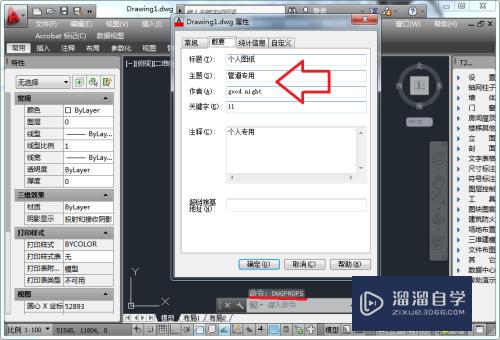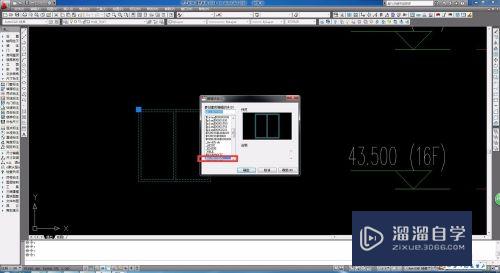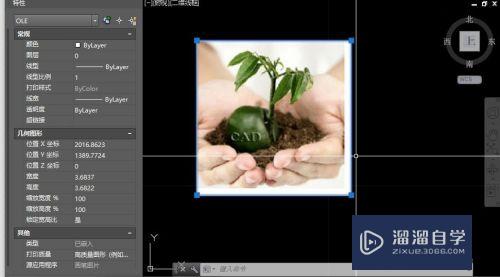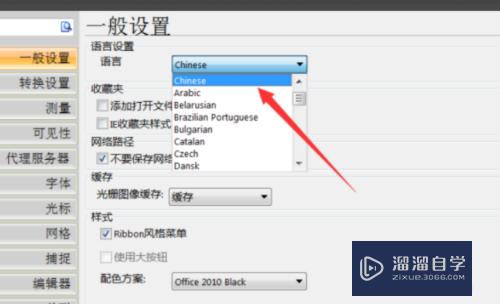CAD如何画出螺旋图形(cad如何画出螺旋图形图片)优质
随着我们使用CAD画图的时间越久。需要接触和绘制的图形也更加各式各样。有时候还需要花枝螺旋状。那么CAD如何画出螺旋图形?找到技巧就很简单。小渲这就来告诉大家。
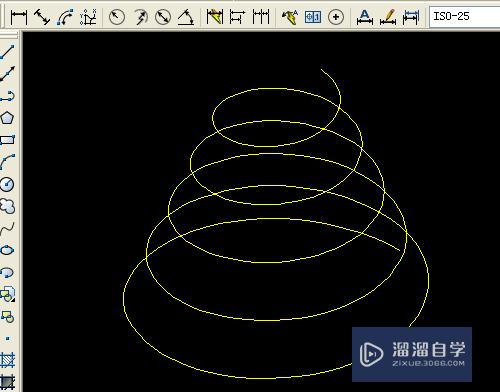
工具/软件
硬件型号:华为MateBook D 14
系统版本:Windows7
所需软件:CAD2007
方法/步骤
第1步
双击打开桌面上的AutoCAD2007软件。
第2步
单击用视图菜单→三维视图→西南等轴测。
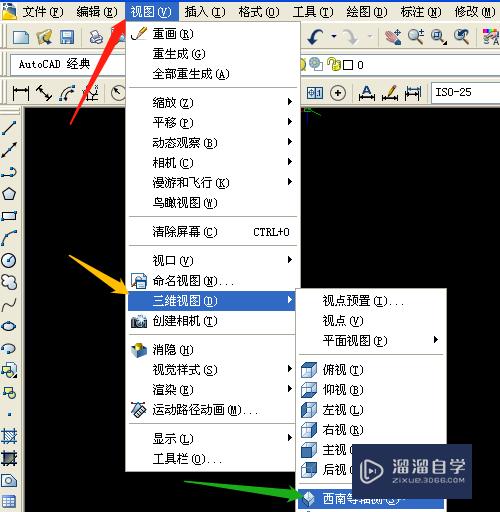
第3步
单击绘图菜单→螺旋。
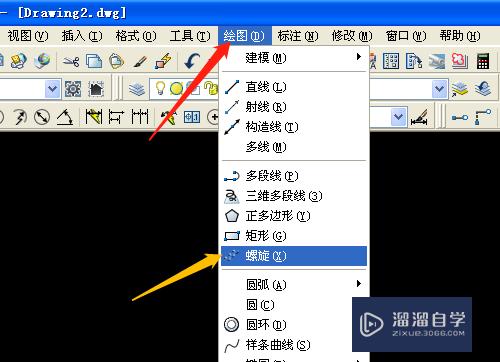
第4步
系统提示指定底面的中心点。适当的位置单击。提示底面的半径如输入30。确定。
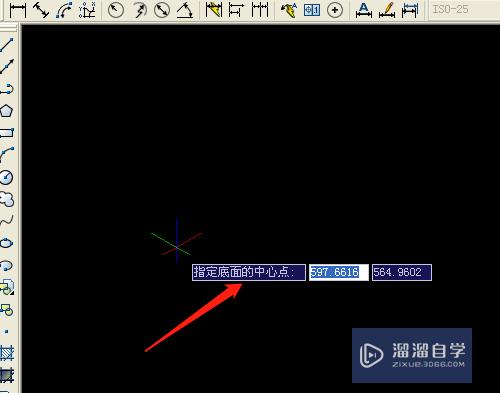
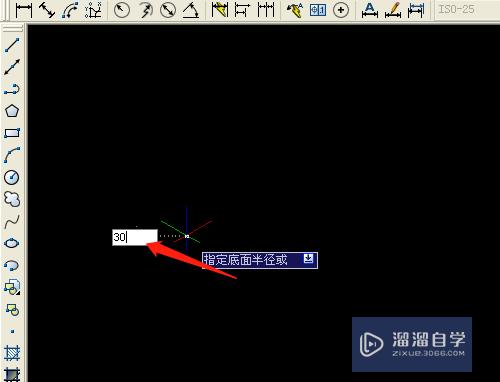
第5步
系统提示顶面的半径如输入10。确定。
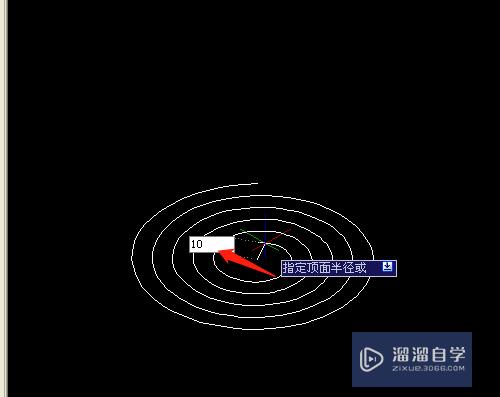
第6步
系统默认是圈数是3。可以修改。输入字母T。确定。输入圈数5。输入螺旋高度如50。确定。
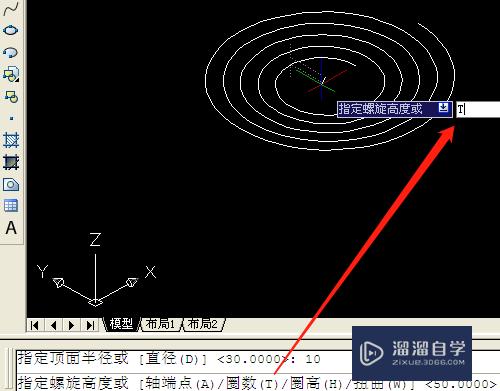
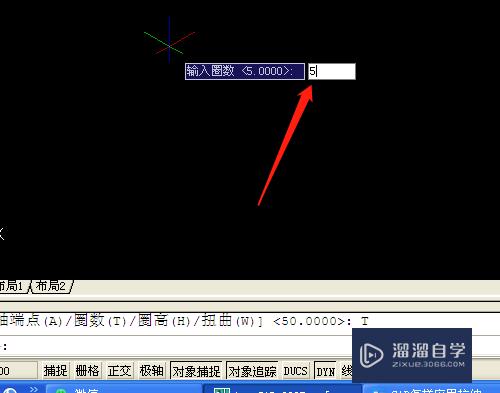
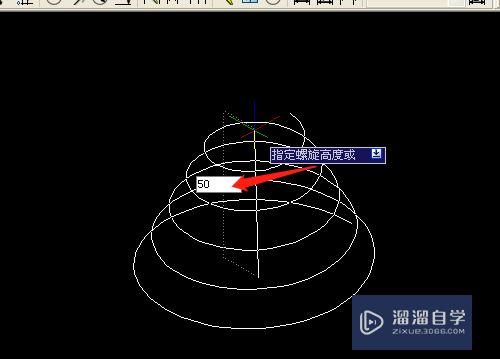
以上关于“CAD如何画出螺旋图形(cad如何画出螺旋图形图片)”的内容小渲今天就介绍到这里。希望这篇文章能够帮助到小伙伴们解决问题。如果觉得教程不详细的话。可以在本站搜索相关的教程学习哦!
更多精选教程文章推荐
以上是由资深渲染大师 小渲 整理编辑的,如果觉得对你有帮助,可以收藏或分享给身边的人
本文标题:CAD如何画出螺旋图形(cad如何画出螺旋图形图片)
本文地址:http://www.hszkedu.com/65715.html ,转载请注明来源:云渲染教程网
友情提示:本站内容均为网友发布,并不代表本站立场,如果本站的信息无意侵犯了您的版权,请联系我们及时处理,分享目的仅供大家学习与参考,不代表云渲染农场的立场!
本文地址:http://www.hszkedu.com/65715.html ,转载请注明来源:云渲染教程网
友情提示:本站内容均为网友发布,并不代表本站立场,如果本站的信息无意侵犯了您的版权,请联系我们及时处理,分享目的仅供大家学习与参考,不代表云渲染农场的立场!